Plateforme de réseau social open source et décentralisée.
Mastodon est utilisé pour créer un réseau social basé sur les normes et principes du web ouvert. Comme Twitter, il permet aux utilisateurs de suivre d'autres utilisateurs et de publier du texte, des photos et des vidéos.
La plateforme Mastodon adopte une approche fédérée des réseaux sociaux. Chaque instance Mastodon fonctionne de manière indépendante - tout le monde peut créer une instance et construire sa communauté. Les utilisateurs de différentes instances peuvent toujours se suivre, partager du contenu et communiquer. Mastodon participe à Fediverse, une collection de réseaux sociaux et d'autres sites web qui communiquent en utilisant le protocole ActivityPub. Cela permet à différentes instances de Mastodon de communiquer et à d'autres plateformes de Fediverse de communiquer avec Mastodon.
Les serveurs Mastodon vont de la petite instance privée à l'instance publique massive et se concentrent généralement sur des intérêts spécifiques ou des principes partagés. Le plus grand serveur Mastodon est Mastodon.social, un serveur d'intérêt général créé par les développeurs de la plateforme Mastodon. Il compte plus de 540 000 utilisateurs et s'enorgueillit d'un code de conduite rigoureux.
Déploiement d'une application Marketplace
Le Linode Marketplace vous permet de déployer facilement des logiciels sur une instance de calcul à l'aide du gestionnaire de nua ges. Voir Get Started with Marketplace Apps (Démarrer avec Apps ) pour les étapes complètes.
- Connectez-vous au gestionnaire de cloud et sélectionnez le lien Marketplace dans le menu de navigation de gauche. La page Linode Create s'affiche avec l'onglet Marketplace est présélectionné.
- Dans la section Select App, sélectionnez l'application que vous souhaitez déployer.
- Complétez le formulaire en suivant les étapes et les conseils du guide Creating a Compute Instance. Selon l'application Marketplace que vous avez sélectionnée, des options de configuration supplémentaires peuvent être disponibles. Consultez la section Options de configuration ci-dessous pour connaître les distributions compatibles, les plans recommandés et toutes les options de configuration supplémentaires disponibles pour cette application Marketplace .
- Cliquez sur le bouton Create Linode (Créer un Linode). Une fois que l'instance de calcul a été provisionnée et mise sous tension, attendez que l'installation du logiciel soit terminée. Si l'instance est mise hors tension ou redémarrée avant ce moment, l'installation du logiciel échouera probablement.
- Pour vérifier que l'application a été entièrement installée, consultez l a section Get Started with Marketplace Apps > Verify Installation (Démarrer avec les applications > Vérifier l'installation). Une fois l'application installée, suivez les instructions de la section Mise en route après le déploiement pour accéder à l'application et commencer à l'utiliser.
Temps de déploiement estimé : Mastodon devrait être complètement installé dans les 10 à 15 minutes suivant la fin du provisionnement de l'instance de calcul.
- Distributions prises en charge : Debian 11
- Plan minimum recommandé : Tous les types et toutes les tailles de plans peuvent être utilisés.
Ce guide peut impliquer ou entraîner l'envoi de courriels. Dans le cadre de la lutte contre le spam, Linode restreint les connexions sortantes sur les ports 25, 465 et 587 sur tous les Linodes pour les nouveaux comptes créés après le 5 novembre 2019. Pour plus d'informations, veuillez consulter la section Envoi d'emails sur Linode.
Options de configuration
- Domaine(obligatoire) : Le nom de domaine que vous souhaitez utiliser pour le serveur mastodon, par exemple example.com.
- Linode API Token(obligatoire) : Un jeton d'accès personnel pour votre compte. Le Linode API est utilisé pour créer des enregistrements DNS pour votre domaine personnalisé par le biais de l'option DNS Manager. Voir Obtenir un jeton d'accès API .
- Email pour le certificat Let's Encrypt(obligatoire) : L'adresse électronique que vous souhaitez utiliser lors de la création de votre certificat TLS/SSL par l'intermédiaire de Let's Encrypt. Cette adresse électronique reçoit des notifications lorsque le certificat doit être renouvelé.
- Nom d'utilisateur pour le propriétaire de Mastodon(obligatoire) : Le nom d'utilisateur du propriétaire qui sera créé pour le serveur Mastodon.
- Adresse email du propriétaire du Mastodon(obligatoire) : L'adresse email de contact du propriétaire du serveur Mastodon.
- Mode mono-utilisateur(obligatoire) : L'activation du mode mono-utilisateur empêche d'autres utilisateurs de rejoindre le serveur Mastodon.
Démarrage après le déploiement
Configurer les serveurs de noms de votre domaine
Pour utiliser Mastodon avec le domaine personnalisé que vous avez spécifié lors du déploiement, vous devez configurer le domaine pour qu'il utilise les serveurs de noms de Linode. Cela se fait généralement directement par l'intermédiaire de votre registraire. Voir Utiliser les serveurs de noms de Linode avec votre domaine.
Voir le site de Mastodon
Ouvrez un navigateur web et naviguez vers le domaine personnalisé que vous avez saisi lors du déploiement de Mastodon. Cela ouvre la page Explore dans Mastodon, qui affiche des informations publiques sur votre site, des messages publics, et des liens pour se connecter ou créer un compte.
Accéder à votre compte Mastodon et à vos paramètres
1. Obtenez et conservez les mots de passe qui ont été générés en votre nom pendant le déploiement, y compris le mot de passe de votre utilisateur Mastodon.
- Connectez-vous à votre nouvelle Instance de Calcul via Lish ou SSH en utilisant le
rootet le mot de passe associé que vous avez saisi lors de la création de l'instance. - Les mots de passe ont été enregistrés dans le fichier /root/.deployment-secrets.txt. Vous pouvez consulter ce fichier dans votre éditeur de texte préféré ou par l'intermédiaire de la commande
catcommandement :cat /root/.deployment-secrets.txt
Le fichier contient votre mot de passe PSQL et le mot de passe de l'utilisateur (propriétaire).
File: /root/.deployment-secrets.txt
# BEGIN ANSIBLE MANAGED BLOCK
# PSQL password
password: WiLjKhJSZE01TW3AoqViN3Kglu2bidWt
# Owner password
password: 3c4a675311ee52c0c1d7173d5169a10d
# END ANSIBLE MANAGED BLOCK2. Se connecter à Mastodon. Dans un navigateur web, naviguez vers https://[domain.tld]/auth/sign_inen remplaçant [domain.tld] avec le domaine personnalisé que vous avez saisi lors du déploiement de Mastodon. Cela ouvre la page de connexion. Entrez l'adresse email du propriétaire que vous avez créée et le mot de passe que vous avez obtenu à l'étape précédente. Une fois connecté, la page d'accueil de votre utilisateur s'ouvre, affichant votre propre chronologie, le formulaire de création d'articles et des liens pour naviguer.
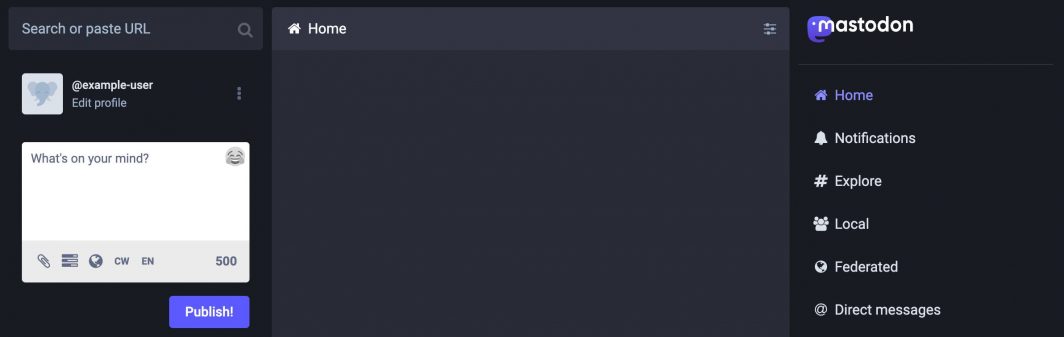
3. Accès aux paramètres d'administration. Naviguez jusqu'à https://[domain.tld]/admin/settings/ pour afficher les paramètres d'administration de votre site. La page d'administration vous permet de modifier l'aspect, la convivialité et le comportement de votre site. Pensez à configurer chacun de ces paramètres, y compris le nom du site, le nom d'utilisateur du contact, l'adresse électronique du contact, la description du serveur et les champs des autres onglets.
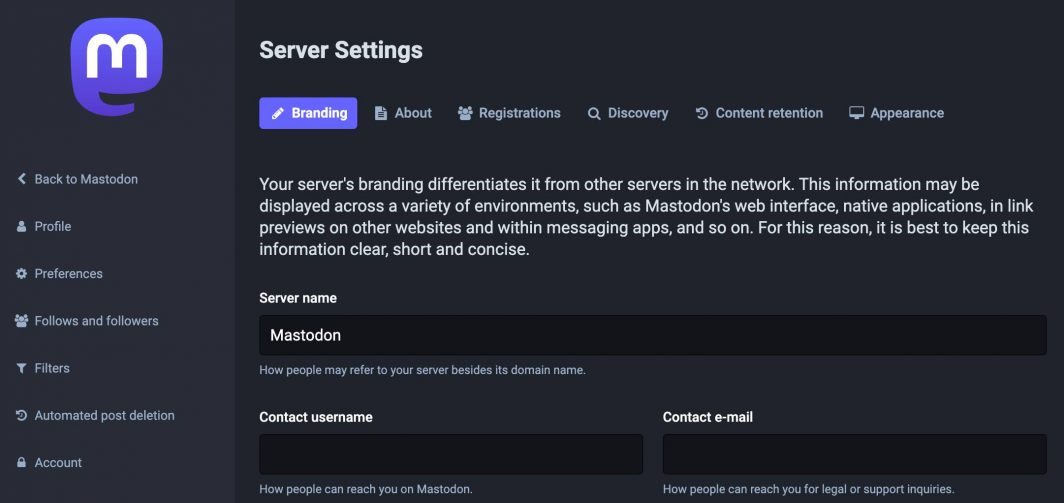
4. L'instance de Mastodon comprend également Sidekiq (traitement en arrière-plan) et PgHero (un tableau de bord des performances pour Postgres). Ces deux outils sont accessibles via la page des préférences de Mastodon ou en naviguant vers les URL suivantes :
Sidekiq : https://[domain.tld]/sidekiq
PgHero : https://[domain.tld]/pghero
5. Le serveur Mastodon est configuré pour envoyer des courriels pour des actions telles que l'inscription de nouveaux utilisateurs ou la réinitialisation d'un mot de passe. L'installation ne comprend que des enregistrements DNS minimaux et il se peut que la délivrabilité soit limitée sans une configuration plus poussée. Consultez le guide d'envoi d'email sur Linode pour plus d'informations sur les configurations DNS et les meilleures pratiques en matière d'email.
Pour en savoir plus sur Mastodon, consultez le blog officiel de Mastodon avec des nouvelles et des articles relatifs à Mastodon. Vous pouvez vous engager avec la communauté administrative de Mastodon sur le forum de discussion de Mastodon, où vous pouvez consulter les conversations sur les questions techniques et la gouvernance de la communauté. Lorsque vous êtes prêt à faire connaître votre instance au monde entier, vous pouvez l'ajouter à la liste sur Instances.social en remplissant le formulaire d'administration.
L'application Mastodon Marketplace installera la dernière version de Mastodon sur votre instance de calcul. En tant qu'utilisateur, il est de votre responsabilité de mettre à jour votre version de Mastodon si nécessaire. Suivez ce tutoriel de la communauté.
L'application Mastodon Marketplace a été développée par Linode. Pour obtenir de l'aide concernant le déploiement de l'application, contactez Linode Support. Pour obtenir de l'aide concernant l'outil ou le logiciel lui-même, visitez le site Mastodon GitHub Discussions.
